[Бездротовий маршрутизатор] Як налаштувати адаптивний QoS - обмежувач пропускної здатності?
Будь ласка, зверніться до наведених нижче кроків, щоб дізнатися, як налаштувати параметри обмежувача пропускної здатності для контролю швидкості ваших клієнтських пристроїв:
Крок 1: Підключіть комп'ютер до маршрутизатора за допомогою дротового або WiFi з'єднання і введіть IP-адресу локальної мережі маршрутизатора або URL-адресу маршрутизатора http://www.asusrouter.com у веб-інтерфейсі.
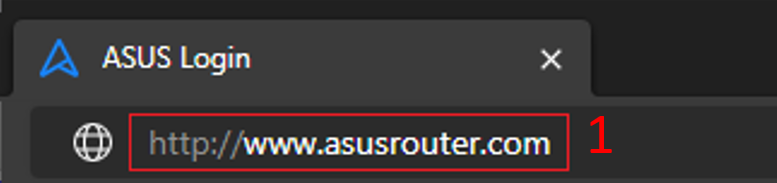
Будь ласка, зверніться до розділу Як увійти на сторінку налаштувань маршрутизатора (веб-інтерфейс) (ASUSWRT)? для отримання додаткової інформації.
Крок 2: Введіть ім'я користувача та пароль вашого маршрутизатора для входу.

Примітка: Якщо ви забули ім'я користувача та/або пароль, будь ласка, відновіть стан і налаштування маршрутизатора за замовчуванням.
Будь ласка, зверніться до розділу [Бездротовий маршрутизатор] Як повернути маршрутизатор до заводських налаштувань за замовчуванням? про те, як відновити стан маршрутизатора за замовчуванням.
Крок 3: Перейдіть до пункту QoS у функції адаптивного QoS і виберіть Обмежувач пропускної здатності в типі QoS
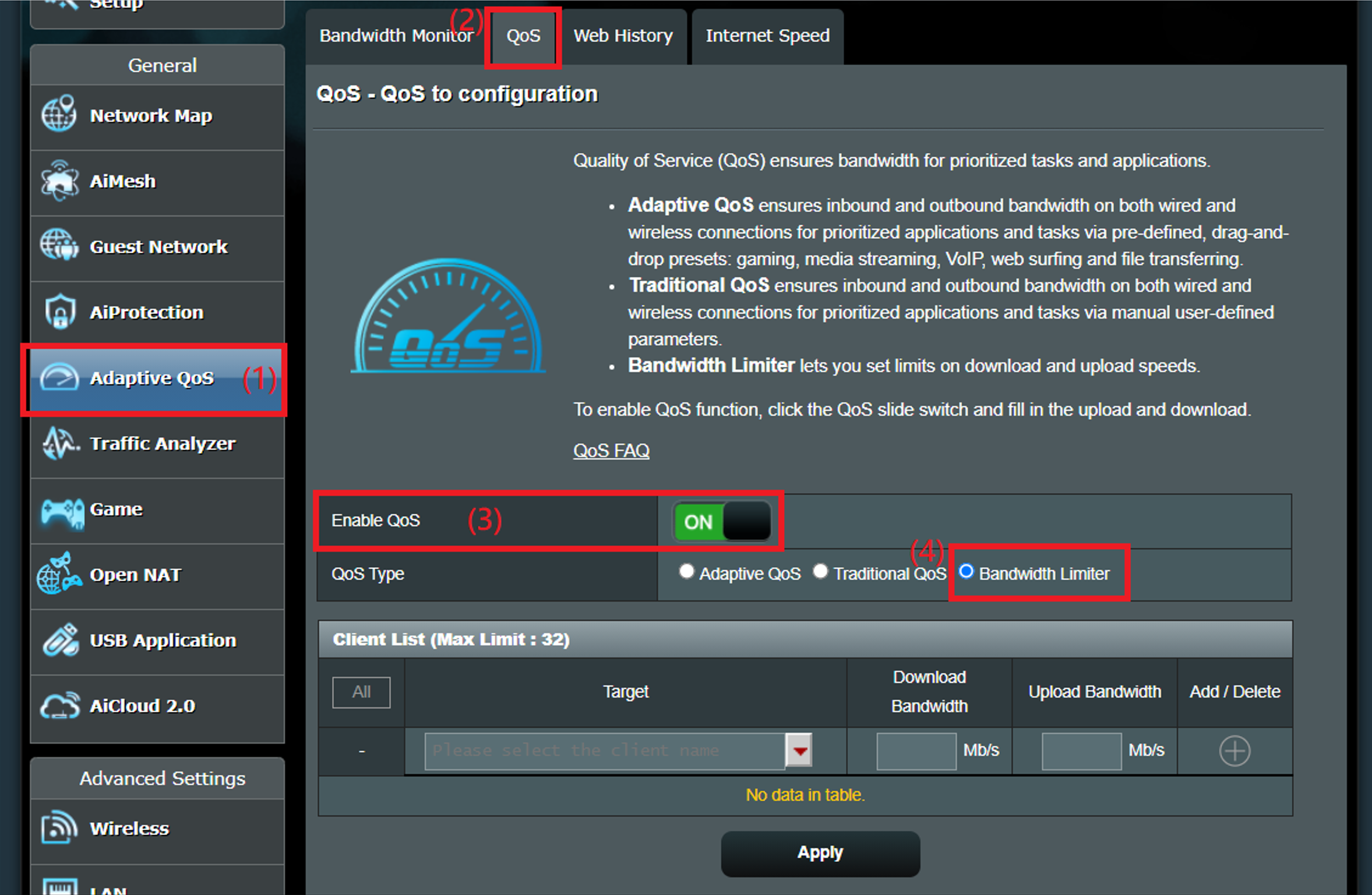
Крок 4: На сторінці обмежувача пропускної здатності у вас буде 4 способи встановити ціль, для якого пристрою ви хочете обмежити пропускну здатність.
Будь ласка, зверніться до цього FAQ [Бездротовий маршрутизатор] Як перевірити наявність пристроїв, підключених до маршрутизатора ASUS? для отримання інформації про IP-адреси та MAC-адреси пристроїв.
- a. Виберіть ім'я клієнта з цільового поля за допомогою випадаючих меню

- b. Введіть IP-адресу в цільове поле.
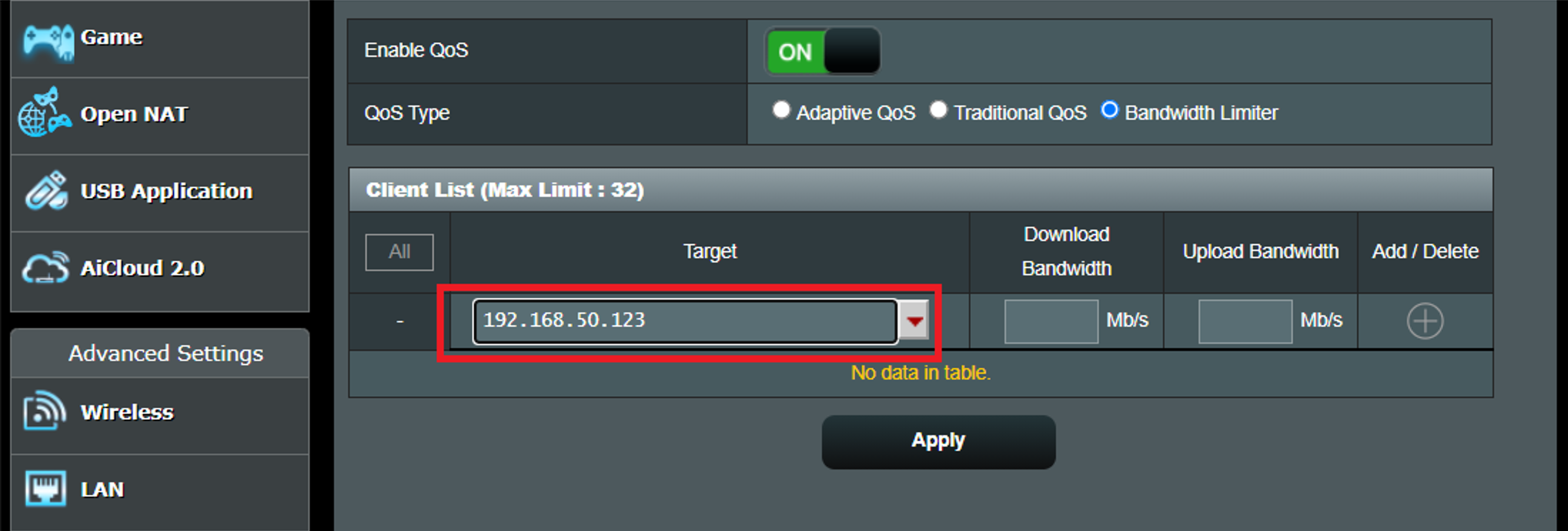
- c. Заповніть діапазон IP-адрес у цільовому файлі. (Підтримується 3 формати: 192.168.1.2-100, 192.168.1.* або 192.168.1.0/24)
Примітка: 192.168.1.2-100: Цей формат підтримується після версії прошивки 3.0.0.4.382.xxxx
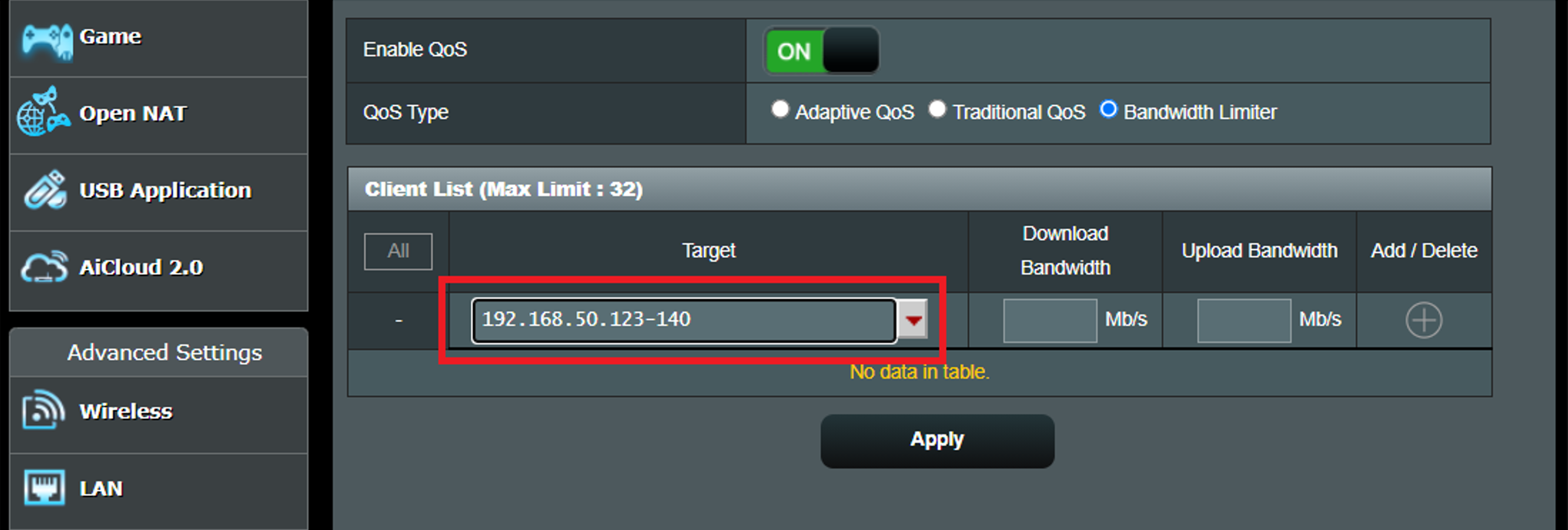
- d. Введіть MAC-адресу в цільове поле.
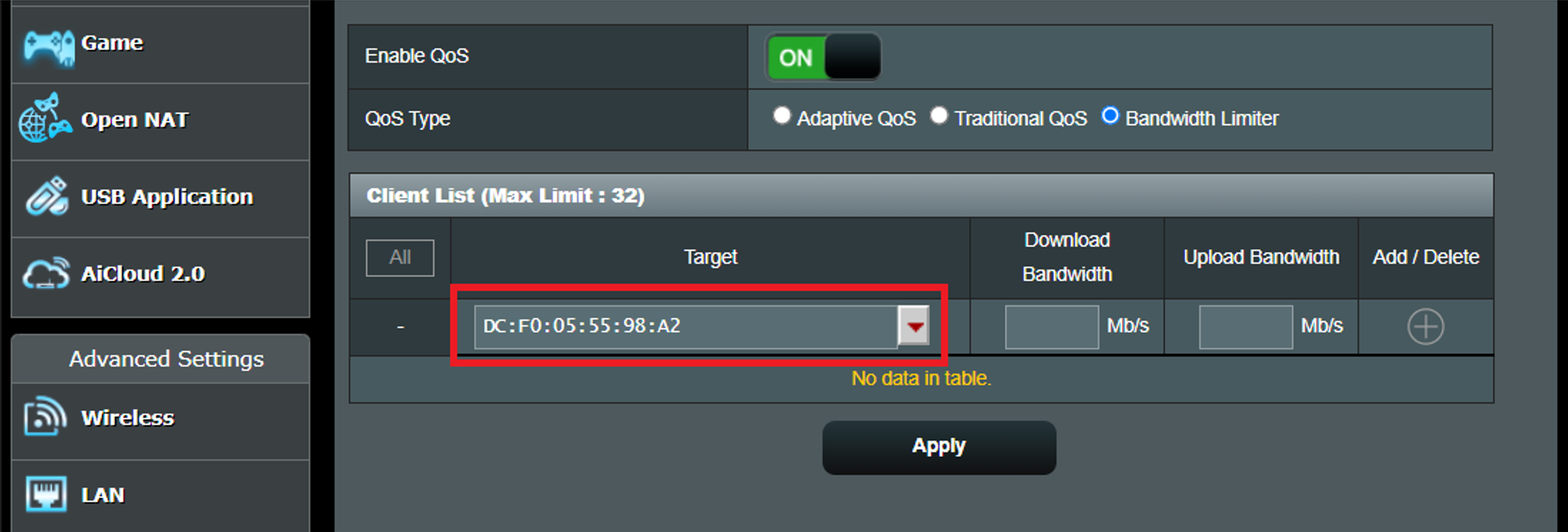
Крок 5: Введіть значення максимальної пропускної здатності для клієнтського пристрою, а потім натисніть кнопку "+", щоб додати правило.
Крок 6: Після налаштування правила натисніть кнопку Застосувати.
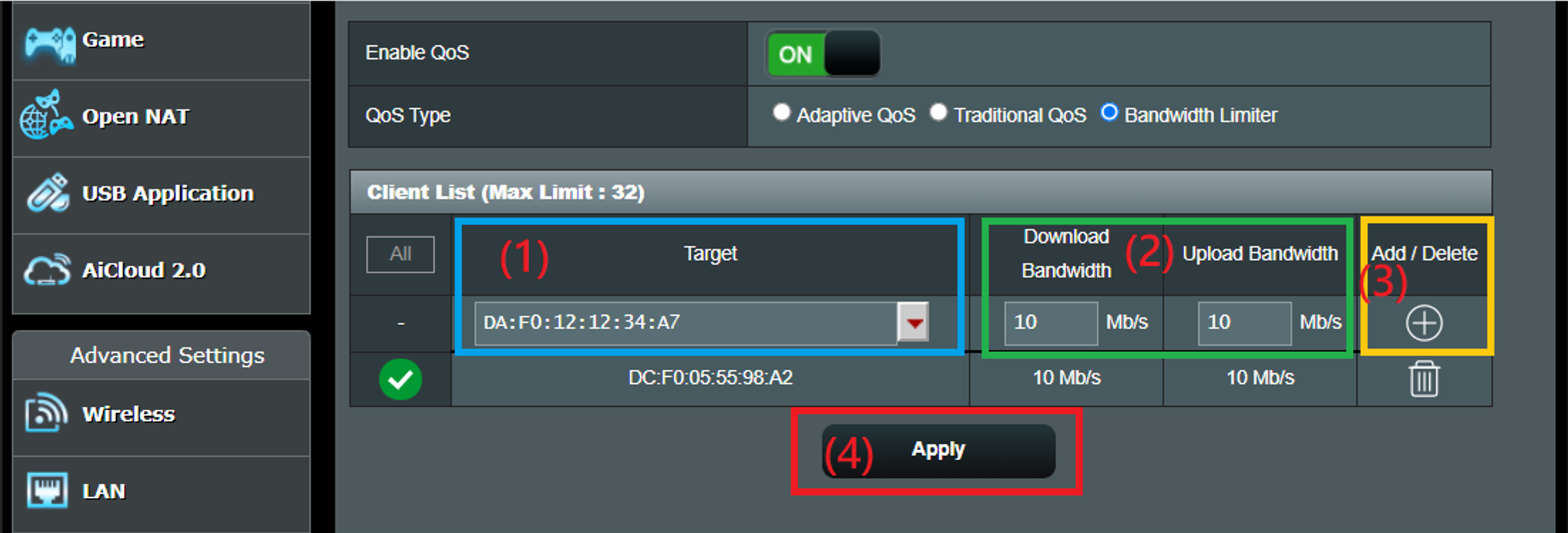
ПОШИРЕНІ ЗАПИТАННЯ
1. Обмежувач пропускної здатності перестає працювати, коли я вмикаю IPv6.
- Обмежувач смуги пропускання не підтримує IPv6.
2. Обмежувач пропускної здатності QoS і прискорення NAT:
- Обмежувач пропускної здатності призупиняє швидкість інтернету до налаштованого значення, в той час як прискорення NAT використовує різні методи для прискорення передачі пакетів.
- Обмежувач пропускної здатності QoS і прискорення NAT - це функції, які не можуть працювати одночасно. Ви можете вибрати лише одну функцію для одночасної роботи.
- Щоб обмежувач пропускної здатності QoS працював коректно, функцію Прискорення NAT буде вимкнено.
Як отримати (утиліту / прошивку)?
Ви можете завантажити найновіші драйвери, програмне забезпечення, мікропрограми та посібники користувача в Центрі завантажень ASUS.
If you need more information about the ASUS Download Center, please refer this link. Якщо вам потрібна додаткова інформація про Центр завантажень ASUS, перейдіть за цим посиланням.